Como corrigir o personalizador de tema ausente no administrador do WordPress
Publicados: 2022-06-25Se você estiver executando um site WordPress, deve ter notado que o painel de administração do WordPress não fornece uma opção de personalizador de temas para temas que permitem edição completa do site (FSE) . Em vez disso, você encontrará uma nova opção chamada “Editor (Beta)” (localizada no menu Aparência). Mas ainda existem maneiras de corrigir o personalizador de tema ausente no administrador do WordPress. Para ajudá-lo a fazer isso, consultamos especialistas em WordPress e descobrimos maneiras fáceis de fazer isso. Mas primeiro, vamos descobrir o que aconteceu com o personalizador de temas no administrador do WordPress.
Por que seu personalizador de temas está faltando no administrador do WordPress e você pode corrigi-lo?
Você deve ter notado que muitos temas do WordPress não exibem mais a opção de usar o personalizador de temas. Isso ocorre principalmente porque o WordPress está atualmente no processo de liberar gradualmente seu novo editor de site completo . Novas mudanças ficaram visíveis com a atualização do WordPress 5.9.

Caso você tenha a edição completa do site habilitada, você poderá modificar a estrutura do seu site adicionando ou removendo blocos . O processo é o mesmo de quando você está alterando uma página do WordPress ou uma postagem de blog. Usando blocos, widgets e menus, você pode adicionar novas partes ao seu modelo de tema, bem como modificar as existentes. Portanto, se você estiver usando um tema baseado em blocos (por exemplo, o tema padrão Twenty Twenty-Two), não terá mais as mesmas opções no menu Aparência.
Uma das opções que faltam é o personalizador de temas. Em seu lugar, há uma opção chamada “ Editor (Beta) ” que você pode usar para iniciar o editor completo do site. Lá, você poderá fazer quaisquer modificações no site que você poderia fazer usando a ferramenta de personalização de temas anterior.
Por outro lado, em vez de aprender um método totalmente novo para ajustar seu tema, você pode achar mais conveniente usar o personalizador . Para muitos usuários experientes do WordPress, ainda é uma maneira mais fácil de ajustar seus temas simplesmente por causa da força do hábito. Se você é um deles, compilamos um guia que o guiará pelas etapas necessárias para continuar usando o personalizador em seu site WordPress. Vamos dar uma olhada em algumas das possíveis soluções para o problema do personalizador de tema ausente.
Maneiras de corrigir o personalizador de tema ausente no administrador do WordPress
Embora as mudanças geralmente sejam boas, às vezes nos acostumamos demais com soluções antigas e achamos mais fácil ainda usá-las. Felizmente, o WordPress deixou a opção de corrigir o problema do personalizador de tema ausente no administrador do WordPress para que você possa continuar usando:
- Você pode inserir manualmente o URL do personalizador de temas em seu navegador e acessá-lo.
- Tente mudar seu tema do WordPress .
- Use um construtor de temas WordPress .
Mais adiante neste artigo, vamos passar por cada estratégia em detalhes. Dessa forma, você pode facilmente decidir qual é o melhor para você usar.
#1 Corrija o personalizador de tema ausente inserindo manualmente o URL do personalizador de tema em seu navegador
Se você estiver usando um tema WordPress que utiliza o editor de site completo, ainda poderá acessar o personalizador de temas de uma maneira muito simples. Você pode simplesmente ter acesso a ele anexando “customize.php” ao final da URL do seu painel de administração do WordPress .
A URL do seu site deve ser algo assim:
https://example.com/wp-admin/customize.php
Depois de inserir a URL em seu navegador, tudo o que você precisa fazer é alterar “example.com” para o nome de domínio do seu próprio site. Isso iniciará o processo de lançamento do personalizador de temas do seu site.


É essencial ter em mente, no entanto, que o número de opções de edição disponíveis no personalizador de temas será restrito para temas que fazem uso da edição completa do site. Por exemplo, você só pode acessar algumas opções de configuração simples, como identificação do site, configurações da página inicial e CSS adicional.
Se você deseja alterar o tema do seu site usando o personalizador de temas, mas ainda tem acesso a todos os recursos que ele oferece, o próximo método pode ser melhor para você.
#2 Mude seu tema WordPress
Alterar o tema que o WordPress usa pode ser outra solução para o problema do personalizador ausente para temas. O editor completo do site está sendo implementado lentamente e, mesmo na versão mais recente do WordPress, 6.0, ainda está nos estágios iniciais de desenvolvimento. Você pode experimentá-lo, pois o WordPress 6.0 Beta 2 já está pronto para testes.
Por isso, não há muitos temas disponíveis que ofereçam suporte completo para modificar sites no momento , e os que oferecem tendem a ser difíceis de trabalhar. Além disso, se você usar o personalizador de temas, descobrirá que os temas baseados em blocos têm um número restrito de possibilidades de personalização . Alterar seu tema do WordPress para um que não forneça edição completa do site é uma abordagem rápida e fácil para recuperar o acesso ao menu que permite alterar seu tema.
#3 Use um construtor de temas WordPress
Outra maneira simples de corrigir o personalizador de temas ausente no administrador do WordPress é usar um construtor de temas. Os construtores de temas para WordPress permitem que você modifique a aparência do seu site da maneira que desejar, sem precisar contratar um programador para escrever um código. Eles têm uma interface de usuário de arrastar e soltar amigável para iniciantes que permite construir vários layouts de tema. Isso também significa que você não precisará mais usar o personalizador de temas do WordPress .
Existem muitos construtores de temas do WordPress para escolher. Neste artigo, apresentaremos o plug-in SeedProd porque mais de um milhão de especialistas do setor o estão usando atualmente como seu construtor de páginas WordPress e plug-in de construtor de temas. Este plugin fornece modelos de temas pré-criados que você pode usar para criar facilmente um tema WordPress personalizado para o seu site. Depois de decidir sobre um modelo, você pode simplesmente usar o construtor de arrastar e soltar e fazer ajustes em seu layout.
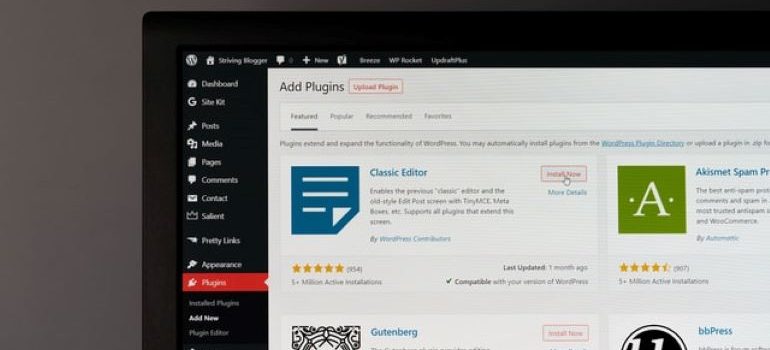
Para adicionar um elemento ao modelo, você precisa arrastá-lo do menu à sua esquerda e colocá-lo lá. Além disso, há opções para personalizar ainda mais cada elemento no modelo alterando sua cor, tamanho, fonte e alinhamento. O SeedProd ainda vem equipado com blocos WooCommerce. Eles são especialmente úteis se você estiver executando ou tentando criar uma loja online.
Pensamentos finais
Como você pode ver, é bastante simples corrigir o personalizador de tema ausente no administrador do WordPress. No entanto, você ainda pode torná-lo ainda mais simples! Se você garantir suporte personalizado para o seu site WordPress, temas e plugins serão as últimas coisas com as quais você terá que se preocupar. Na verdade, você pode prestar toda a atenção a outros aspectos do seu negócio sabendo que seu site está nas mãos de especialistas em WordPress.
